Nếu bạn có thiết bị Android có cảm biến vân tay. Bạn có thể bật xác thực dấu vân tay, cho phép bạn nhanh chóng đăng nhập vào zoom bằng dấu vân tay của mình.
Điều kiện:
Ứng dụng Zoom Cloud Meetings (khả dụng trên Google Play )
Cách thêm dấu vân tay của bạn trong Android
Trước khi bạn có thể sử dụng xác thực dấu vân tay trong ứng dụng Zoom Android. Bạn phải thêm dấu vân tay của mình trong cài đặt Android. Nếu bạn đã thêm dấu vân tay của mình, hãy bỏ qua phần tiếp theo .
Lưu ý : Các bước này áp dụng cho phiên bản Android 9.0. Các bước này có thể khác nhau tùy thuộc vào nhà sản xuất thiết bị của bạn. Nếu các bước này không hiệu quả với bạn. Hãy truy cập trang web hỗ trợ của nhà sản xuất để biết hướng dẫn kích hoạt xác thực vân tay.
1. Điều hướng đến Cài đặt
2. Nhấn Bảo mật & vị trí .

3. Trong phần Device Security, chạm Fingerprint
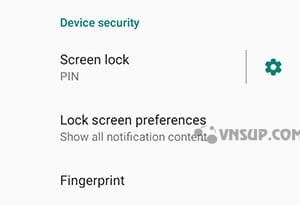
4. Nhấn vào Set Up và làm theo các hướng dẫn trên màn hình để thêm dấu vân tay. Bạn có thể muốn thêm nhiều hơn một dấu vân tay để thuận tiện hơn.
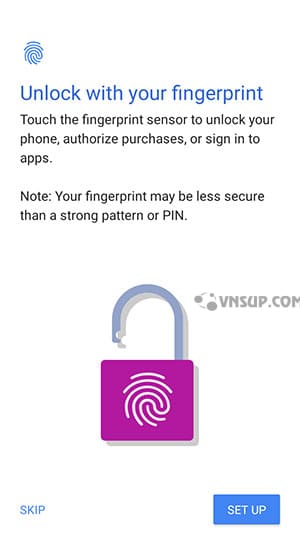
Kích hoạt xác thực vân tay trong Zoom
Đã đăng nhập
1. Nhấn Cài đặt.

2. Nhấn vào tên của bạn để xem cài đặt hồ sơ của bạn.
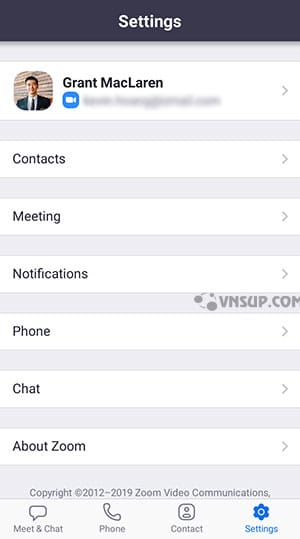
3. Nhấn vào chuyển đổi Sử dụng ID vân tay để bật.
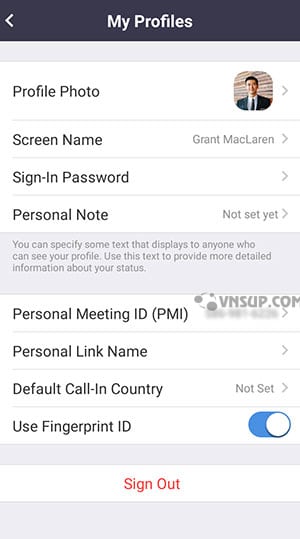
Bây giờ bạn có thể sử dụng dấu vân tay của mình để đăng nhập .
Trong quá trình đăng nhập
1. Đăng nhập vào ứng dụng Zoom.
Bạn sẽ thấy một thông báo bật lên yêu cầu bạn đăng nhập bằng ID vân tay.
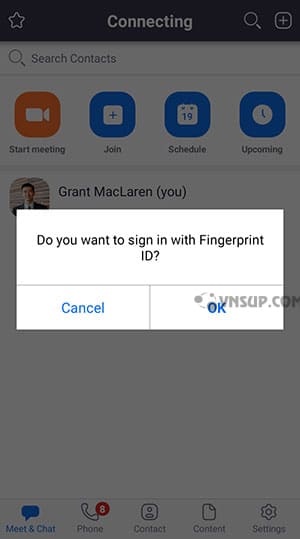
2. Nhấn OK để bật xác thực vân tay.
Bây giờ bạn có thể sử dụng dấu vân tay của mình để đăng nhập .
Using Your Fingerprint to Sign in to Zoom
1. Lần tới khi bạn đăng nhập vào ứng dụng Zoom trên Android, bạn sẽ thấy thông báo sau nhắc bạn đăng nhập bằng dấu vân tay của mình.
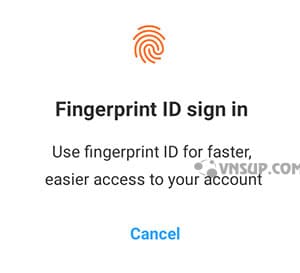
2. Đặt ngón tay của bạn trên cảm biến in ngón tay của thiết bị.
Lưu ý : Nếu thiết bị của bạn không nhận dạng được dấu vân tay của bạn sau ba lần thử, bạn cần đăng nhập vào zoom bằng tên người dùng và mật khẩu của mình.
CÔNG TY TNHH CUNG ỨNG NGỌC THIÊN
Hotline/Zalo: 028 777 98 999
Email: info@vnsup.com
Website: http://thietbihop.com








